بشكل عام في إعداد الإنتاج، هناك حاجة إلى تفعيل آليات المراقبة في نشر Apigee Edge for Private Cloud تحذّر أساليب المراقبة هذه الشبكة المشرفين (أو المشغلين) لخطأ أو إخفاق. يتم الإبلاغ عن كل خطأ يتم إنشاؤه تنبيه في Apigee Edge. لمزيد من المعلومات عن التنبيهات، يُرجى الاطّلاع على أفضل الممارسات المتعلقة بالمراقبة.
لسهولة الوصول، يتم تصنيف مكونات Apigee بشكل أساسي إلى فئتين:
- خدمات خادم Java الخاصة بـ Apigee: تشمل "الإدارة" Server ومعالج الرسائل وQpid Server وPostgres Server.
- خدمات الجهات الخارجية: تشمل هذه الخدمات جهاز NGINX Router وApache Cassandra. Apache ZooKeeper، وOpenLDAP، وقاعدة بيانات PostgreSQL، وQpid.
عند نشر Apigee Edge داخل المؤسسة، يقدِّم الجدول التالي نظرة سريعة على المَعلمات التي يمكنك مراقبتها:
| المكوّن | عمليات التحقّق من النظام | إحصاءات على مستوى العملية | عمليات التحقّق على مستوى واجهة برمجة التطبيقات | عمليات التحقّق من مسار الرسائل | الخاص بالمكوّن | |
|---|---|---|---|---|---|---|
|
خدمات Java الخاصة بـ Apigee |
خادم الإدارة |
|||||
|
معالج الرسائل |
||||||
|
خادم Qpid |
||||||
|
خادم Postgres |
||||||
|
خدمات الجهات الخارجية |
أباتشي كاساندرا |
|||||
|
Apache ZooKeeper |
||||||
|
OpenLDAP |
||||||
|
قاعدة بيانات PostgreSQL |
||||||
|
Qpid |
||||||
|
جهاز توجيه NGINX |
||||||
بشكل عام، بعد تثبيت Apigee Edge، يمكنك إجراء عملية المراقبة التالية المهام لتتبع أداء تثبيت Apigee Edge for Private Cloud.
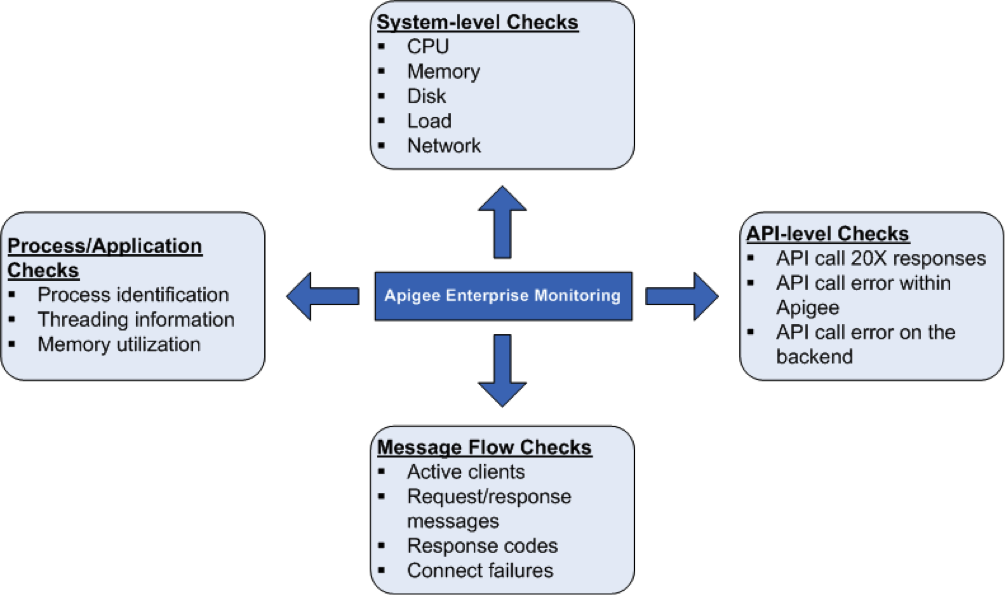
عمليات التحقّق من سلامة النظام
من المهم جدًا قياس معلمات سلامة النظام مثل استخدام وحدة المعالجة المركزية (CPU) والذاكرة الاستخدام واتصال المنفذ على مستوى أعلى. يمكنك مراقبة المعلمات التالية للحصول على أساسيات سلامة النظام.
- استخدام وحدة المعالجة المركزية (CPU): تحدِّد الإحصاءات الأساسية (المستخدم أو النظام أو طلب الإدراج) عدم استخدام وحدة المعالجة المركزية (CPU) أو عدم انتظارها) على سبيل المثال، إجمالي وحدة المعالجة المركزية التي يستخدمها النظام.
- الذاكرة الخالية/المستخدمة: تحدِّد هذه السياسة مدى استخدام ذاكرة النظام في شكل وحدات بايت. على سبيل المثال، الذاكرة الفعلية التي يستخدمها النظام.
- استخدام مساحة القرص: يحدد هذا الإعداد معلومات نظام الملفات استنادًا إلى استخدام القرص الحالي. على سبيل المثال، المساحة التي يستخدمها النظام على القرص الثابت.
- متوسط التحميل: لتحديد عدد العمليات التي تكون في انتظار التشغيل.
- إحصاءات الشبكة: حزم الشبكة و/أو وحدات البايت المنقولة إلى جانب أخطاء الإرسال في مكون معين.
العمليات/عمليات فحص الطلبات
على مستوى العملية، يمكنك عرض معلومات مهمة عن جميع العمليات التي الجري. وتشمل، على سبيل المثال، إحصاءات استخدام الذاكرة ووحدة المعالجة المركزية التي تعالجها المعالجة أو التطبيقات المشروع. بالنسبة إلى عمليات مثل qpidd وpostgres calendar وjava وما إلى ذلك، يمكنك مراقبة التالي:
- تحديد العملية: حدِّد عملية معيّنة في Apigee. على سبيل المثال: يمكنك مراقبة توفّر عملية JavaScript لخادم Apigee.
- إحصاءات سلاسل المحادثات: عرض أنماط سلاسل المحادثات الأساسية التي تعالجها المشروع. على سبيل المثال، يمكنك مراقبة ذروة عدد سلاسل المحادثات وعدد سلاسل المحادثات لجميع العمليات.
- استخدام الذاكرة: يمكنك الاطّلاع على استخدام الذاكرة لجميع عمليات Apigee. على سبيل المثال، يمكنك مراقبة المعلمات مثل استخدام الذاكرة وأجزاء من الذاكرة المستخدمة من خلال عملية.
عمليات التحقّق على مستوى واجهة برمجة التطبيقات
على مستوى واجهة برمجة التطبيقات، يمكنك مراقبة ما إذا كان الخادم جاهزًا وقيد التشغيل لواجهة برمجة التطبيقات التي يتم استخدامها بشكل متكرّر.
يتم إنشاؤه باستخدام خادم وكيل بواسطة Apigee. على سبيل المثال، يمكنك فحص واجهة برمجة التطبيقات في خادم الإدارة أو جهاز التوجيه
ومعالج الرسائل من خلال استدعاء أمر curl التالي:
curl http://host:port/v1/servers/self/up
حيث host هو عنوان IP لمكوِّن Apigee Edge. port رقم خاص لكل مكون من مكونات Edge. على سبيل المثال:
خادم الإدارة: 8080
- جهاز التوجيه: 8081
- معالج الرسائل: 8082
- إلخ
يمكنك الاطّلاع على الأقسام الفردية أدناه للحصول على معلومات عن تنفيذ هذا الأمر لكل مستخدم المكوّن
يعرض هذا الاستدعاء "true" و"خطأ". لتحقيق أفضل النتائج، يمكنك أيضًا إصدار طلبات بيانات من واجهة برمجة التطبيقات مباشرةً في الخلفية (التي يتفاعل معها برنامج Apigee) لتحديد ما إذا كان هناك خطأ في بيئة برامج Apigee أو في الخلفية.
عمليات التحقّق من مسار الرسائل
يمكنك جمع بيانات حول تدفق الرسائل من أجهزة التوجيه ومعالجات الرسائل. النمط/الإحصائيات. ويسمح لك هذا الإجراء بمراقبة ما يلي:
- عدد العملاء النشطين
- عدد الردود (10X و20X و30X و40X و50X)
- تعذُّر الاتصال
يساعدك ذلك في توفير لوحات بيانات لتدفق رسائل واجهة برمجة التطبيقات. لمزيد من المعلومات، راجع كيفية المراقبة
التحقق من سلامة جهاز التوجيه في "معالج الرسائل"
ينفِّذ جهاز التوجيه آلية التحقّق من الصحة لتحديد معالِجات معالجة الرسائل.
كما هو متوقع. إذا تم اكتشاف أن معالج الرسائل بطيء أو بطيء، يمكن لجهاز التوجيه
إيقاف معالج الرسائل تلقائيًا من التناوب. فإذا حدث ذلك، يكتب جهاز التوجيه
"وضع علامة أسفل" رسائل إلى ملف سجل جهاز التوجيه على
/opt/apigee/var/log/edge-router/logs/system.log
يمكنك تتبُّع ملف سجلّ جهاز التوجيه لهذه الرسائل. على سبيل المثال، إذا استخدم جهاز التوجيه بعد التناوب، يكتب معالج الرسائل رسالة إلى السجلّ في النموذج التالي:
2014-05-06 15:51:52,159 org: env: RPCClientClientProtocolChildGroup-RPC-0 INFO CLUSTER - ServerState.setState() : State of 2a8a0e0c-3619-416f-b037-8a42e7ad4577 is now DISCONNECTED. handle = MP_IP at 1399409512159 2014-04-17 12:54:48,512 org: env: nioEventLoopGroup-2-2 INFO HEARTBEAT - HBTracker.gotResponse() : No HeartBeat detected from /MP_IP:PORT Mark Down
حيث MP_IP:PORT هو عنوان IP ورقم المنفذ لمعالجة الرسائل.
إذا أجرى جهاز التوجيه لاحقًا فحصًا للتحقق من الصحة وقرر أنّ معالج الرسائل يعمل جهاز التوجيه تلقائيًا على إعادة معالج الرسائل إلى التناوب. تشير رسالة الأشكال البيانية يقوم Router أيضًا بكتابة عبارة "Mark Up" إلى السجل في النموذج:
2014-05-06 16:07:29,054 org: env: RPCClientClientProtocolChildGroup-RPC-0 INFO CLUSTER - ServerState.setState() : State of 2a8a0e0c-3619-416f-b037-8a42e7ad4577 is now CONNECTED. handle = IP at 1399410449054 2014-04-17 12:55:06,064 org: env: nioEventLoopGroup-4-1 INFO HEARTBEAT - HBTracker.updateHB() : HeartBeat detected from IP:PORT Mark Up

